Mnoho uživatelů systému Windows 10, zejména ti, kteří používají notebooky a počítače HP nebo Dell, narazilo na chybu „Ne Audio výstupní zařízení je nainstalováno. “ To znamená, že na svém počítači nemůžete poslouchat žádný zvuk, což ztěžuje uvolnění nebo potenciální práci.
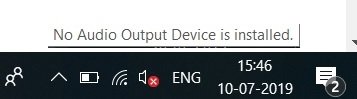
Chyba se obvykle zobrazuje se symbolem červeného kříže vedle ovládacího prvku zvuku v systémové liště.
V tomto článku vám určitě pomůžeme dozvědět se více o této chybě a ukázat nejúčinnější způsoby, jak jej vyřešit. Pokračujte ve čtení a zjistěte, jak opravit chybu „Není nainstalováno žádné zvukové výstupní zařízení“.
Příčiny chyby „Není nainstalováno žádné zvukové výstupní zařízení“?
Stejně jako většina chyb systému Windows 10 je docela těžké určit pouze jeden zdroj, který nefunguje správně. Byli jsme však schopni shromáždit některé z nejčastějších příčin této chyby, což vám může pomoci zjistit, proč na svém zařízení neslyšíte žádný zvuk.
Zde je seznam hlášených případů z různých hlášení uživatelů systému Windows 10. Pamatujte, že váš problém může být jedinečný a může mít mnoho dalších příčin thi Níže není uvedena chyba!
- Byla vydána hlavní aktualizace systému Windows 10. Nečekali byste to, ale jednou z hlavních příčin chyb v systému Windows 10 jsou samotné aktualizace. I když přinášejí mnoho nových funkcí, bezpečnostních oprav a dalších vychytávek, mohou také poškodit váš systém.
- Vaše zvukové ovladače jsou poškozené nebo zastaralé. Ovladače jsou klíčové součásti vašeho zařízení, protože umožňují funkce připojených zařízení, i když nepocházejí od společnosti Microsoft. Pokud jsou vaše zvuková zařízení pokazena, pravděpodobně je nebudete moci správně používat.
- Vaše přehrávací zařízení bylo deaktivováno. Je možné, že jste vy nebo jiný zdroj deaktivovali přehrávací zařízení, které se pokoušíte použít. To znamená, že ze zařízení nebude přehráván zvuk, protože jej Windows 10 nerozpozná. To může způsobovat chybu „Není nainstalováno žádné zvukové výstupní zařízení“.
- Vaše přehrávací zařízení není připojeno ke správnému portu. Pokud používáte port, který používáte je poškozený nebo není nakonfigurován pro použití ve vašem systému, zařízení, které jste do něj zapojili, nebude fungovat podle očekávání.
- Bezdrátové zařízení není spárováno s vaším počítač. Aby bylo možné použít každou bezdrátovou technologii, musí být k počítači správně připojena. Pokud používáte bezdrátová sluchátka, sluchátka nebo reproduktory, ujistěte se, že jste prošli správným procesem připojení.
Nyní, když jsme se podívali na některé možné příčiny, je čas pustit se do práce. Níže je uvedeno několik metod používaných při odstraňování chyby „Není nainstalováno žádné zvukové výstupní zařízení“ ve Windows 10.
Tip: Všechny tyto metody může provádět kdokoli, protože naši průvodci lze snadno sledovat a nevyžadují žádné předchozí zkušenosti s Windows 10. Pokud znáte někoho, kdo má problémy se svým systémem, nezapomeňte nás doporučit!
Začněme.
Metoda 1: Použijte Poradce při potížích se zvukem v systému Windows 10
Windows 10 je vybaven několika nástroji pro odstraňování problémů, kteří se specializují na hledání a řešení problémů ve vašem zařízení. Naštěstí je ten, který se používá k odstranění chyb souvisejících se zvukem, ve vašem počítači snadno dostupný, aniž byste museli stahovat jediný soubor.
Chcete-li spustit Poradce při potížích se zvukem v systému Windows 10, musíte provést následující kroky.
- Klikněte pravým tlačítkem na ikonu hlasitosti na hlavním panelu , poté klikněte na možnost „Odstraňovat problémy se zvukem“.
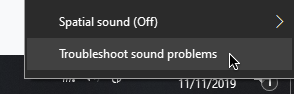
- Počkejte, až problémy vyřeší nástroj pro odstraňování problémů. Pokud je něco identifikováno, můžete to opravit kliknutím na tlačítko.
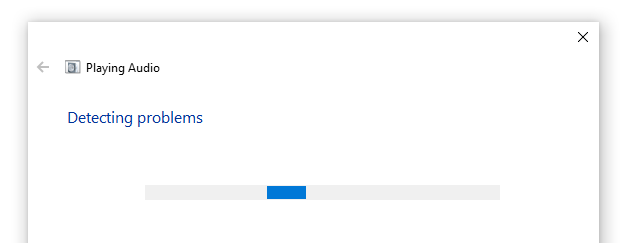
- Vyzkoušejte, zda váš zvuk nyní funguje.
Metoda 2: Aktualizujte zvukový ovladač
Je důležité udržovat ovladače v aktuálním stavu bez ohledu na to, co se děje. Umožňují vašemu počítači zpracovávat vybavení třetích stran a jsou základní součástí vašeho systému. Pokud dochází k chybě „Není nainstalováno žádné zvukové výstupní zařízení“, může to být způsobeno vašimi zvukovými ovladači.
Zde jsou kroky, které je třeba provést při aktualizaci zvukového ovladače v systému Windows 10.
- Stiskněte klávesy Windows + X na klávesnici a v nabídce klikněte na možnost Správce zařízení.
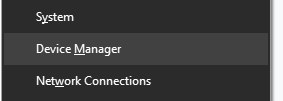
- Rozbalte nabídku ovladačů zvuku, videa a her kliknutím na šipku vedle ní.
- Klikněte pravým tlačítkem na zvukové zařízení uvedené v nabídce a vyberte Aktualizovat ovladač.
- Povolte systému Windows 10 vyhledat nejnovější ovladač v místním počítači nebo online, poté postupujte podle pokynů na obrazovce.
Metoda 3: Ruční odinstalování ovladače zařízení
Pokud aktualizace nefungovala, doporučujeme ručně odinstalovat a povolit Windows 10 znovu nainstalujte si zvukový ovladač. Zde je vše, co musíte udělat.
- Stiskněte klávesy Windows + X na klávesnici a v nabídce klikněte na možnost Správce zařízení. .
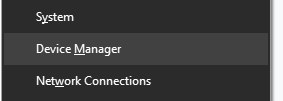
- Rozbalte nabídku ovladačů zvuku, videa a her kliknutím na šipku vedle ní.
- Klepněte pravým tlačítkem myši na zvukové zařízení uvedené v nabídce a vyberte možnost Odinstalovat zařízení.
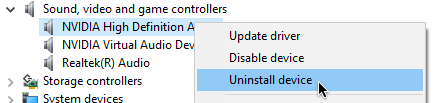
- Restartujte počítač. Windows 10 by měl automaticky znovu stáhnout nejnovější verzi ovladače zvukového zařízení.
Metoda 4: Aktualizace Windows 10 na nejnovější verzi
Někteří uživatelé uvádějí, že pouhá aktualizace na nejnovější verzi Windows 10 způsobila „No Audio Chyba výstupního zařízení je nainstalována “zmizí. Jako bonus můžete dokonce získat přístup k novým a vzrušujícím funkcím, vylepšenému zabezpečení a další optimalizaci.
- Otevřete aplikaci Nastavení pomocí nabídky Start nebo klávesová zkratka Windows + I.

- Klikněte na Aktualizovat & Zabezpečení.

- Na kartě Windows Update klikněte na tlačítko Zkontrolovat aktualizace.

- Je-li nalezena nová aktualizace, klikněte na tlačítko Instalovat.
- Poté, co váš systém úspěšně nainstaluje nejnovější aktualizaci systému Windows 10, můžete vidět, že se ikona hlasitosti zobrazuje správně a váš zvuk funguje znovu.
Metoda 5: Zkontrolujte problémy s hardwarem
Pokud pro vás nefunguje žádná z výše uvedených metod, je to známka toho, že máte problémy s hardwarem. To znamená, že vaše zvukové zařízení může být poškozeno nebo že použitá zástrčka je poškozená nebo není se zařízením kompatibilní.
Doporučujeme otestovat zařízení na jiném počítači a ověřit, zda se přehrává či nikoli. jakýkoli zvuk. Pokud tomu tak není, zkuste kontaktovat zákaznický servis společnosti Microsoft, tým podpory společnosti HP nebo pracovníky podpory společnosti Dell.
Doufáme, že vám náš průvodce pomohl obnovit zvuk na operačním systému Windows. . Pokud se v budoucnu setkáte s podobnými problémy, vraťte se k našim článkům a postupujte znovu podle našich kroků! Jsme tu vždy, abychom vám pomohli.
Máte zájem dozvědět se více o Windows 10? Podívejte se na naši příručku, jak opravit zvuk a obraz ze synchronizace v systému Windows 10. Můžete procházet naši sekci věnovanou blogu a najít články o všem, co souvisí s průkopnickým operačním systémem společnosti Microsoft. Pokračujte kliknutím sem.
Pokud hledáte softwarovou společnost, které můžete důvěřovat pro její integritu a čestné obchodní praktiky, nehledejte nic jiného než SoftwareKeep. Jsme certifikovaným partnerem společnosti Microsoft a společností BBB Accredited Business, která se stará o to, aby našim zákazníkům přinesla spolehlivé a uspokojivé zkušenosti se softwarovými produkty, které potřebují. Budeme s vámi před, během a po všech prodejích.
To je naše 360stupňová záruka softwaru. Tak na co čekáš? Zavolejte nám ještě dnes na +187 315 1713 nebo pošlete e-mail na adresu [email protected]. Rovněž nás můžete kontaktovat prostřednictvím živého chatu.